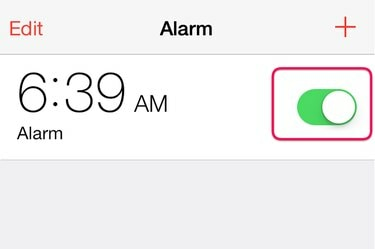
Slå på eller av ett alarm genom att helt enkelt trycka på reglaget.
Bildkredit: Bild med tillstånd av Apple.
Med en Apple iPhone vid din sida finns det aldrig mer en anledning att missa ett viktigt möte eller att sova sent. Apple iOS 8 kommer med en väckarklocka inbyggd i Clock-appen. Du kan ställa in alarmtiden, välja en väckningslåt och ange vilka dagar alarmet ska gå. Ställ in olika larm för olika dagar, som vardagar och helger, eller använd separata larm för viktiga påminnelser.
Steg 1

Tryck på ikonen "Klocka".
Bildkredit: Bild med tillstånd av Apple.
Tryck på ikonen "Klocka" på iPhone-startskärmen. Om du har många appar eller mappar, dra fingret nedåt från mitten av startskärmen och skriv "klocka" i Spotlight-sökfältet för att snabbt hitta den.
Dagens video
Steg 2
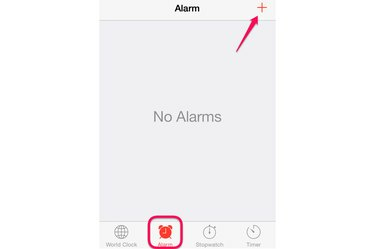
Tryck på "Alarm".
Bildkredit: Bild med tillstånd av Microsoft.
Tryck på "Alarm"-ikonen längst ned på klockskärmen. Tryck på "+"-ikonen längst upp för att lägga till ett nytt alarm.
Steg 3
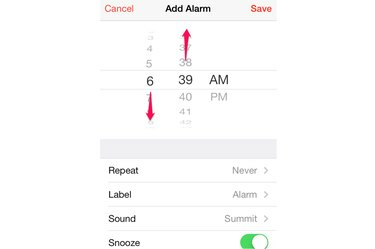
Dra i tumlarna för att ändra alarmtiden.
Bildkredit: Bild med tillstånd av Apple.
Dra tumlarna uppåt eller nedåt för att ställa in tiden för alarmet. Glöm inte "AM" eller "PM". Observera att alternativen Repeat, Label, Sound och Snooze också finns på den här skärmen.
Steg 4
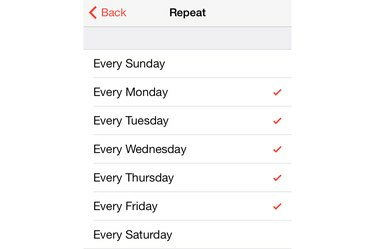
Välj de dagar du vill att alarmet ska upprepas.
Bildkredit: Bild med tillstånd av Apple.
Tryck på alternativet "Upprepa" och välj vilka dagar du vill att alarmet ska gå. Bockmarkeringarna bredvid varje dag indikerar när alarmet kommer att ljuda. Tryck på "Tillbaka".
Steg 5

Ändra larmets etikett.
Bildkredit: Bild med tillstånd av Apple.
Välj alternativet "Etikett" för att ändra larmets namn. Detta kan vara användbart om du planerar att ställa in mer än ett alarm på din iPhone. Tryck på "Tillbaka".
Steg 6
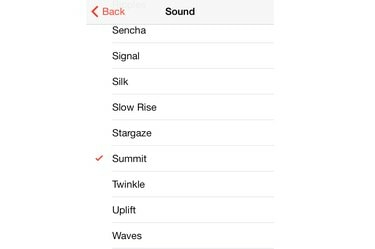
Välj ett larmljud.
Bildkredit: Bild med tillstånd av Apple.
Tryck på alternativet "Ljud" för att ändra alarmljudet. När du trycker på något ljud på den här skärmen spelar iPhone ett prov åt dig. Välj "Tillbaka" för att återgå till skärmen Lägg till larm.
Steg 7

Slå på eller av "Snooze" och tryck på "Spara".
Bildkredit: Bild med tillstånd av Apple.
Tryck på "Snooze"-reglaget för att aktivera eller inaktivera snooze. När Snooze är aktiverat kan du helt enkelt svepa iPhones låsskärm, och larmet kommer att ljuda igen om 9 minuter. Välj "Spara".
Steg 8
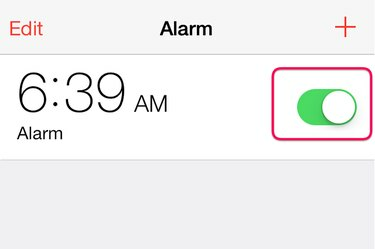
Slå på eller av larmet.
Bildkredit: Bild med tillstånd av Apple.
Slå av eller på ditt alarm när som helst genom att gå tillbaka till Alarmskärmen i appen Klocka. Tryck på "Växla" bredvid ditt alarm för att slå på eller av det. För att redigera ett alarm, tryck på "Redigera".
Steg 9
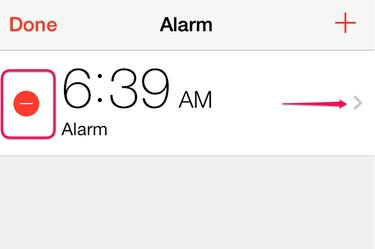
Ta bort eller redigera alarmet.
Bildkredit: Bild med tillstånd av Apple.
Ta bort ett larm genom att trycka på den röda "Radera"-knappen bredvid larmet, bekräfta sedan genom att trycka på den röda "Radera"-knappen som visas. För att redigera ett alarm, tryck på "pilen" bredvid alarmet och tryck på "Klar" när du är klar med redigeringen. Lägg till ytterligare larm genom att trycka på "+"-ikonen på larmskärmen.



